
Verwalten von Zielen (für Administratoren)
Drucken einer Liste der registrierten Kurzwahlziele ([Adressbuchliste])
Funktionsaufruf:
- [Bedienerprogramm]
- [Administratoreinstellungen]
- [Adresse/ Box]
- [Adressregistrierungsliste]
- [Adressbuchliste]
- [Adressregistrierungsliste]
- [Adresse/ Box]
- [Administratoreinstellungen]
Drucken Sie die Liste der auf diesem System registrierten Adressbücher aus.
Einstellungen | Beschreibung |
|---|---|
[Ausgabenummernliste] | Geben Sie den zu druckenden Zielbereich an.
|
[Adressliste nach Typ drucken] | Wählen Sie den zu druckenden Zieltyp aus. Sie können die Auswahl der zu druckenden Ziele aus dem unter [Ausgabenummernliste] angegebenen Druckbereich weiter einengen. |
[Drucken] | Wechselt zu einem Bildschirm für die Konfiguration der Druckeinstellungen. Ändern Sie bei Bedarf die Druckeinstellungen und tippen Sie dann auf [Starten], um den Druckvorgang zu starten. |
Drucken einer Liste der registrierten Gruppenziele ([Gruppenzielliste])
Funktionsaufruf:
- [Bedienerprogramm]
- [Administratoreinstellungen]
- [Adresse/ Box]
- [Adressregistrierungsliste]
- [Gruppenzielliste]
- [Adressregistrierungsliste]
- [Adresse/ Box]
- [Administratoreinstellungen]
Drucken Sie die Liste der auf diesem System registrierten Gruppen aus.
Einstellungen | Beschreibung |
|---|---|
[Ausgabenummernliste] | Geben Sie den zu druckenden Zielbereich an.
|
[Drucken] | Wechselt zu einem Bildschirm für die Konfiguration der Druckeinstellungen. Ändern Sie bei Bedarf die Druckeinstellungen und tippen Sie dann auf [Starten], um den Druckvorgang zu starten. |
Drucken einer Liste der registrierten Programmziele ([Programmliste])
Funktionsaufruf:
- [Bedienerprogramm]
- [Administratoreinstellungen]
- [Adresse/ Box]
- [Adressregistrierungsliste]
- [Programmliste]
- [Adressregistrierungsliste]
- [Adresse/ Box]
- [Administratoreinstellungen]
Drucken Sie die Liste der auf diesem System registrierten Programme aus.
Einstellungen | Beschreibung |
|---|---|
[Ausgabenummernliste] | Geben Sie den zu druckenden Zielbereich an.
|
[Adressliste nach Typ drucken] | Wählen Sie den zu druckenden Zieltyp aus. Sie können die Auswahl der zu druckenden Ziele aus dem unter [Ausgabenummernliste] angegebenen Druckbereich weiter einengen. |
[Drucken] | Wechselt zu einem Bildschirm für die Konfiguration der Druckeinstellungen. Ändern Sie bei Bedarf die Druckeinstellungen und tippen Sie dann auf [Starten], um den Druckvorgang zu starten. |
Beschränken der registrierten Ziele, die für die Benutzer zugänglich sind
Sicherung der registrierten Zielinformationen
Speichern der Einstellungsinformationen dieses Systems (Exportieren)
Arten von Informationen, die exportiert werden können
Verschiedene Arten von Einstellungsinformationen dieses System können auf einem Computer gespeichert (exportiert) werden. Verwenden Sie diese Funktion, um verschiedene Arten von Einstellungsinformationen dieses Systems zu sichern.
Die folgenden Informationen können aus diesem System exportiert werden.
Funktion | Beschreibung |
|---|---|
[Gerät einrichten] | Diverse Systemeinstellungen. |
[Zähler] | Informationen der verschiedenen Zähler dieses Systems. Wählen Sie die Zählerinformationen, die von den Zählern der jeweiligen Benutzer oder Kostenstellen exportiert werden sollen. |
[Authentifizierungsinformationen] | Von diesem System zu verwaltende Authentifizierungsinformationen. Legen Sie fest, ob alle Authentifizierungsinformationen oder nur die Benutzerregistrierungsinformationen exportiert werden sollen. Bei Bedarf kann die Exportdatei mit den Authentifizierungsinformationen mit einem Kennwort verschlüsselt werden. |
[Adresse] | Informationen zu den auf diesem System registrierten Adressen. Wählen Sie die Informationen, die aus Adressinformationen, aus dem Adressbuch, aus den Gruppen und Programmen und aus den E-Mail-Betreffs/-Nachrichtentexten exportiert werden sollen. Bei Bedarf kann die Exportdatei mit den Adressinformationen mit einem Kennwort verschlüsselt werden. |
[Kopierschutz/Stempel] | Registrierungsinformationen zu Kopierschutz oder Stempel. |
[Verbotscodeliste] | Das ist eine Liste der Verbotscodes für die OpenAPI-Verbindungsanwendung. |
Vorgehensweise beim Export der Informationen
Wählen Sie im Administratormodus [Wartung] - [Importieren / Exportieren], um die zu exportierenden Informationen auszuwählen, und klicken Sie dann auf [Exportieren].
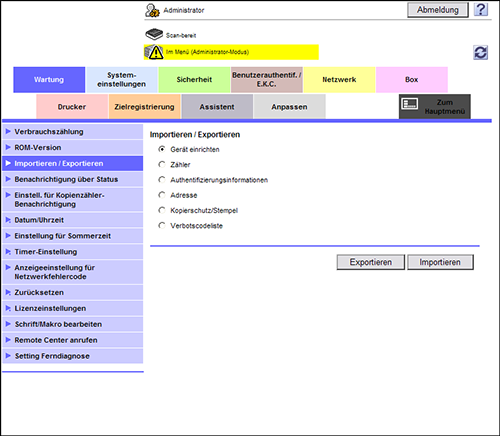
Geben Sie einen Speicherort für die Exportdatei an.
Geben Sie beim Export der [Authentifizierungsinformationen] oder einer [Adresse] gegebenenfalls das Kennwort ein.
Die Datei wird auf dem Computer gespeichert.
Beim Export einer E-Mail-Adresse mit einem registrierten Zertifikat wird das Zertifikat nicht exportiert. Nach dem Import der Adresse in dieses System muss das Zertifikat erneut registriert werden.
Ausführliche Informationen über die Liste der Beschränkungscodes erhalten Sie von Ihrem technischen Kundendienst.
Überführen der registriert Zielinformationen zu einem anderen MFP desselben Modells
Schreiben der Einstellungsinformationen in dieses System (Importieren)
Arten von Informationen, die importiert werden können
In dieses System können verschiedene Arten von Einstellungsinformationen geschrieben (importiert) werden, die von diesem System auf einem Computer gespeichert (exportiert) wurden. Einstellungsinformationen, die von einem anderen Gerät desselben Modells exportiert wurden, können übernommen werden, um das Gerät auszutauschen.
Die folgenden Informationen können in dieses System importiert werden.
Funktion | Beschreibung |
|---|---|
[Gerät einrichten] | Diverse Systemeinstellungen |
[Authentifizierungsinformationen] | Von diesem System zu verwaltende Authentifizierungsinformationen Zum Importieren der Authentifizierungsinformationen geben Sie das Kennwort ein, das für den Export festgelegt wurde. |
[Gruppe wählen] | Informationen zu den auf diesem System registrierten Adressen Zum Importieren der Adressinformationen geben Sie das Kennwort ein, das für den Export festgelegt wurde. |
[Kopierschutz/Stempel] | Registrierungsinformationen zu Kopierschutz oder Stempel |
[Verbotscodeliste] | Das ist eine Liste der Verbotscodes für die OpenAPI-Verbindungsanwendung. |
Vorgehensweise beim Import
Wählen Sie im Administratormodus [Wartung] - [Importieren / Exportieren], um die zu importierenden Informationen auszuwählen, und klicken Sie dann auf [Importieren].
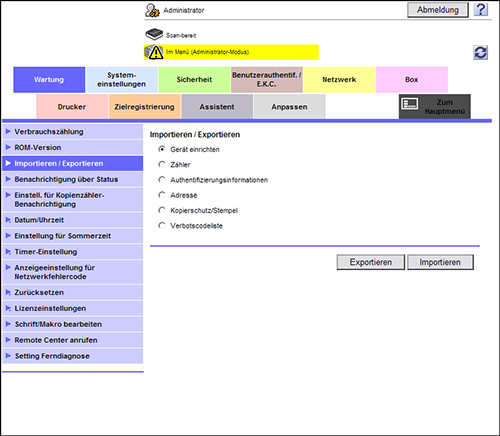
Geben Sie den Speicherort der zu importierenden Datei an und klicken Sie auf [OK].
Zum Importieren der [Authentifizierungsinformationen] oder einer [Adresse] geben Sie das Kennwort ein, das für den Export festgelegt wurde.
Wenn Sie beim Importieren einer [Adresse] die Option [Bei Aktualisierungen, die nur eine Registrierungsnummer enthalten, bleiben die Originaladressdaten unverändert.] wählen, werden Adressinformationen, die sich in einer zu importierenden Datei befinden und die nur eine Registrierungsnummer enthalten, nicht im System registriert. Wenn Sie die Option [Bei Aktualisierungen, die nur eine Registrierungsnummer enthalten, werden Originaladressdaten und Registrierungsnummer gelöscht.] wählen, werden Adressinformationen, die nur eine Registrierungsnummer enthalten, vom System gelöscht.
Der Importvorgang wird gestartet.
Die Zählerinformationen können nicht importiert werden.
Ausführliche Informationen über die Liste der Beschränkungscodes erhalten Sie von Ihrem technischen Kundendienst.
Löschen aller registrierten Zielinformationen
Löschen aller Adressinformationen
Alle auf diesem System registrierten Adressinformationen können gelöscht werden.
Wählen Sie im Administratormodus [Wartung] - [Zurücksetzen] - [Alle Ziele formatieren] und klicken Sie dann auf [Format].
